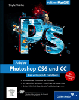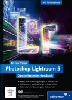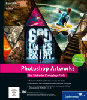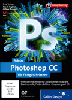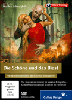15 Adobe Bridge
Der bekannte Dateibrowser, den es seit längerem in Photoshop gibt, hat ausgedient. Adobe hat ihn als selbstständige Anwendung ausgegliedert und erweitert, sowohl, was die Features angeht, als auch die Zuständigkeiten. Er dient jetzt als zentrale Dateiübersicht für alle Arbeiten mit den Produkten aus der Creative Suite 2, also außer Photoshop noch Adobe Illustrator, InDesign und GoLive.
15.1 Bridge – Der neue CS2-Browser 

15.1.1 Benutzeroberfläche 

Das Layout der Benutzeroberfläche lehnt sich sehr stark an den alten Dateibrowser an, so dass man sich sofort zurechtfindet. Neu ist in der linken Seitenleiste die Unterscheidung zwischen Favoriten und Ordner. Unter Favoriten kann man im unteren Teil selbst bestimmen, was dort gelistet wird. Früher hat es in der Ordnerstruktur einen Favoritenordner gegeben, das ist jetzt übersichtlicher.
Abbildung 15.1 Adobe Bridge mit Ordner- und mit Favoriten-Ansicht
Bei der Ansicht der Dateien kann man jetzt viel mehr einstellen, als dies beim Dateibrowser möglich war. In der Fußleiste findet man zu diesem Zweck rechts sechs Buttons und einen Regler. Der Regler verstellt stufenlos die Größe der Vorschaubilder, die beiden Buttons links und rechts minimieren bzw. maximieren deren Größe. Daneben lassen sich die Layouts für die Ansicht wechseln: Miniaturansicht (darunter links), Filmstreifenansicht (darunter Mitte) und Detailansicht (darunter rechts). Die Versions- und Alternativenansicht entspricht vom Layout her der Detailansicht.
Abbildung 15.2 Verschiedene Einstellungen für die Ansicht
Abbildung 15.3 Seitenleiste mit Ordnern und Favoriten sowie Vorschau und Detailinformationen
Der linke Seitenteil gliedert sich normalerweise in den oberen Teil mit Ordnern und Favoriten und den unteren Teil mit Detail-informationen wie Eigenschaften, Metainformationen und Stichwörtern J. Dazwischen kann man noch unter Ansicht · Vorschaufenster eine verkleinerte Abbildung der ausgewählten Datei anzeigen lassen , was empfehlenswert ist, wenn man die Übersicht auf viele kleine Thumbnails eingestellt hat.
Innerhalb von Bridge lassen sich Dateien bewerten und markieren L. In der Folge können solche Dateien dann gezielt danach sortiert und durchsucht werden.
Abbildung 15.4 Bewertung und Markierung in Adobe Bridge
Bridge beherrscht alle Dateiformate, die die Mitglieder der Creative Suite verarbeiten können, auch PDF gehört natürlich dazu. Zusätzlich ist Adobe Bridge bereits weit gehend multimediafähig. Es werden fast alle Dateien zumindest mit einer Vorschau angezeigt, die von QuickTime (Apples Medienarchitektur) verstanden werden. Viele dieser Formate lassen sich auch abspielen (Audio und Video). Das Vorschaufenster erhält dann die entsprechenden Steuerungselemente. Auf Windows-Maschinen wird das noch um die Formate der Windows-Media-Architektur ergänzt (AVI, WMV usw.). Die Vermutung liegt nahe, dass Adobe in einer der nächsten Versionen seiner Digital-Video-Produkte wie Premiere Pro, After Effects und Encore DVD dort auch Bridge einbinden wird.
Abbildung 15.5 Bridge beherrscht eine große Anzahl von Dateitypen und ist multimediafähig.
Dass Adobe Bridge einigen Bild- und Medien-Datenbanklösungen wie Extensis Portfolio oder Canto Cumulus zumindest auf Arbeitsplatzebene ein wenig Konkurrenz machen will, liegt auf der Hand. Wenn auch Bridge nicht vergleichbar ist mit den Arbeitsgruppen- und Serverfunktionen dieser Lösungen, so ist doch der Vorteil der engen Integration mit den Programmen, die diese Mediendaten verarbeiten, nicht zu unterschätzen. Die vielfältigen Möglichkeiten der Suche, Kennzeichnung und Strukturierung von Mediendatenbeständen in Bridge sprechen für sich. Fügt Adobe eines Tages Bridge und Version Cue zu einer wirklich leistungsfähigen Serverumgebung zusammen, wird eine solche Lösung kaum von einem Dritthersteller zu schlagen sein.
In die andere Richtung, also ins Internet, geht Adobe Bridge mit Adobe Stock Photos. Das ist eine direkte Anbindung an diverse große kommerzielle Bilddatenanbieter wie Photodisc, Comstock, ImageShop, Digital Vision und andere. Sie können direkt aus Bridge in deren Beständen suchen und mit einem Doppelklick ein Bild in Layout-Qualität herunterladen, das anschließend sofort in Photoshop geöffnet wird.
Abbildung 15.6 Adobe Stock Photo, die Direktverbindung zu großen Bilddatenbanken
| TIPP |
|
Da die Arbeit mit Bridge sehr bequem ist, sollte man nicht darauf verzichten. Man kann Bridge automatisch starten lassen, wenn Photoshop hochfährt. In den Voreinstellungen kann man das unter Allgemein aktivieren. |
Auch die Kaufabwicklung wird direkt in Adobe Bridge erledigt. Die Preise sind natürlich ein Thema für sich. Zwischen moderat und sehr deftig ist alles dabei. Adobe hat damit Bildersuche und Rechteerwerb derart bequem gestaltet, dass das vom Marketing her als sehr gelungen bezeichnet werden muss. Man könnte versucht sein, für die Bildersuche gar nicht mehr den Webbrowser zu bemühen. Das dürfte Adobes Absicht gewesen sein.
Abbildung 15.7 Die Übersichtsseite Bridge Center
Dabei gibt es natürlich außer den in Adobe Stock Photo eingebundenen Agenturen eine Unzahl an anderen Anbietern, auch mit sehr viel niedrigeren Preisen, wie z. B. istockphoto.com. Sehr bequem ist auch der Punkt Bridge Center, bei dem die wichtigsten Dinge kompakt auf einer Seite zusammengefasst werden.
Ihre Meinung
Wie hat Ihnen das Openbook gefallen? Wir freuen uns immer über Ihre Rückmeldung. Schreiben Sie uns gerne Ihr Feedback als E-Mail an kommunikation@rheinwerk-verlag.de.


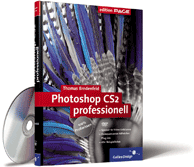
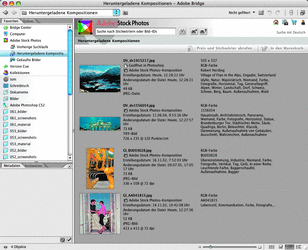
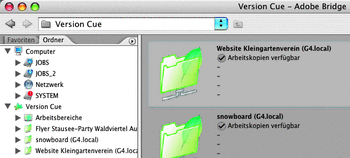
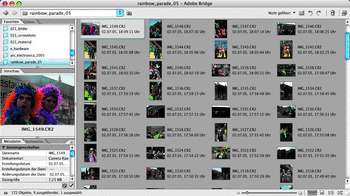
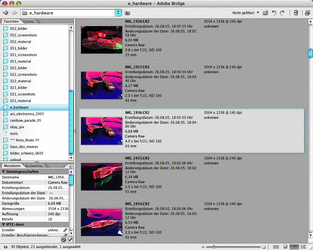
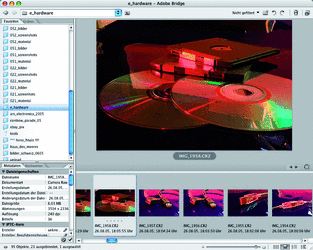
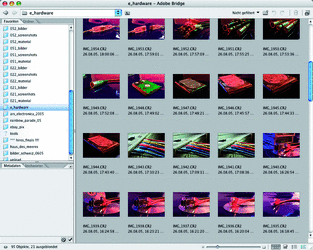
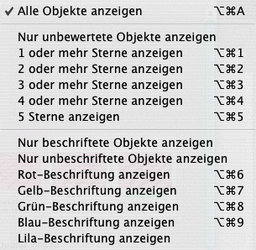

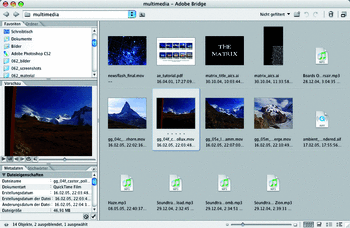
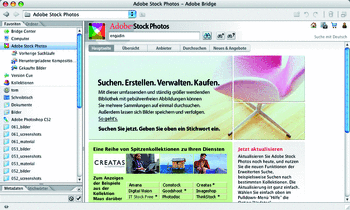
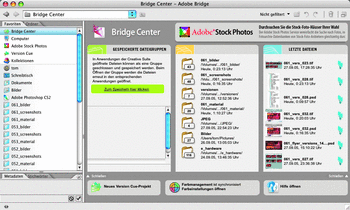
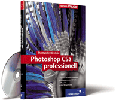
 Jetzt bestellen
Jetzt bestellen